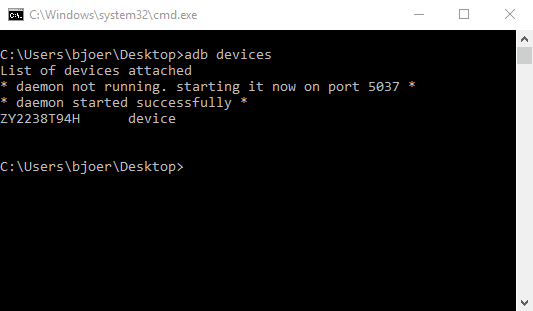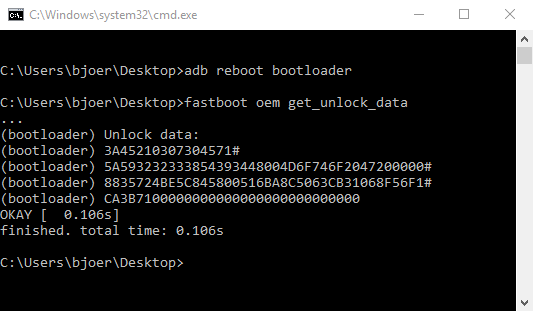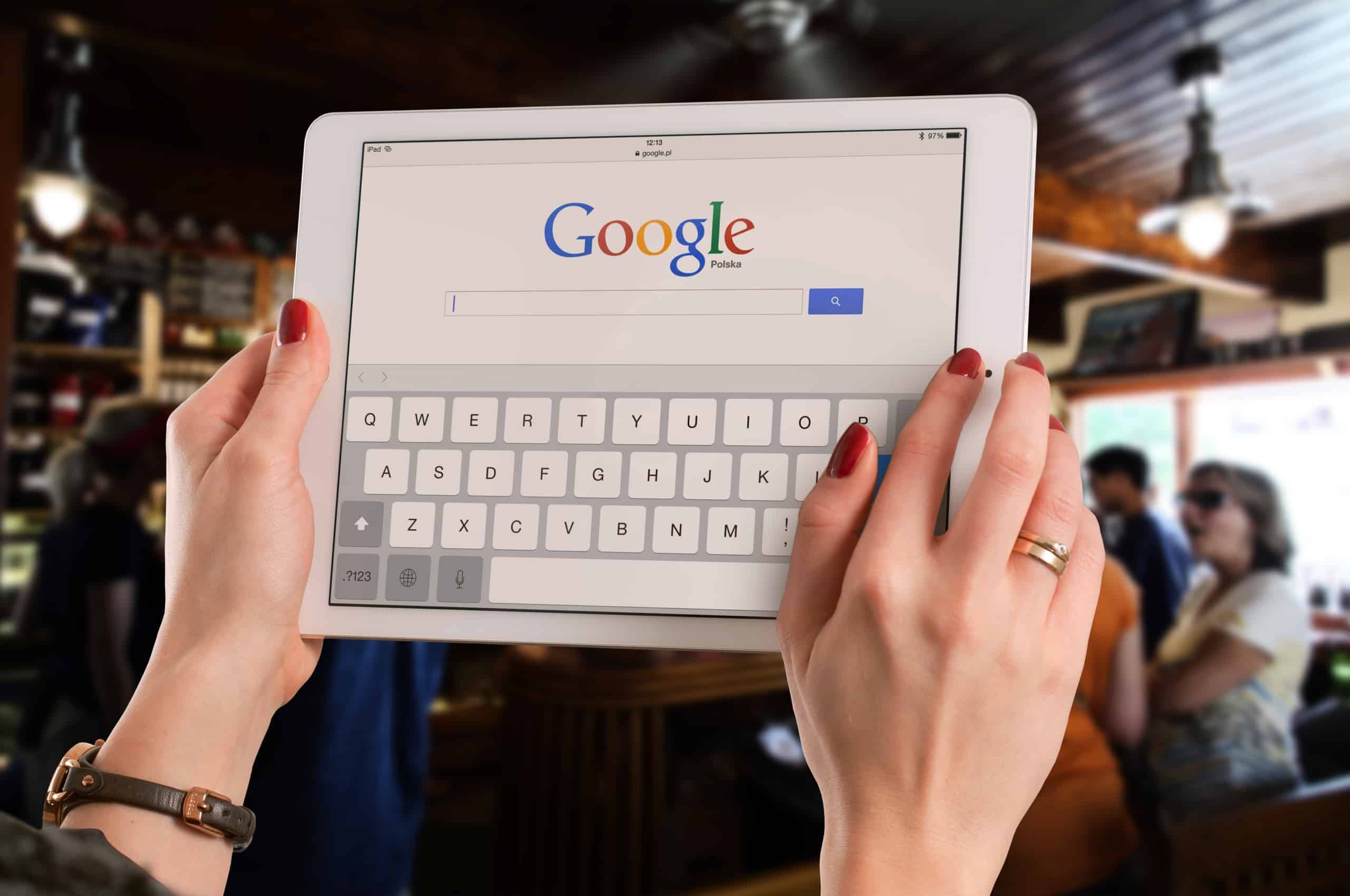Für zahlreiche Android-Nutzer ist der root-Zugriff schon fast ein Must-Have um das Gerät perfekt den eigenen Bedürfnissen anzupassen oder einige der Apps zunutzen, welche ohne die su-Binary ihren Dienst, wenn überhaupt, nur eingeschränkt vollbringen können. Ein Grund mehr für eine kurze Anleitung, wie man sein Moto G4 (Plus) nach dem Update auf Android 7.0 Nougat rootet.
Mit der Buildnummer NPJ25.93-14 brachte Lenovo am 29. Februar nun endlich das Nougat-Update auf die Moto G4 (Plus) in Deutschland. Passenderweise gibt es nun auch bereits eine Möglichkeit, das neuste Update für das Gerät mit dem beliebten root-Zugriff auszustatten.
Disclaimer: Wie bei allen Modifikationen übernehmen wir keine Haftung bei Schäden an eurem Gerät oder dem Verlust von Daten. Sind euch die Begriffe root, adb oder fastboot unbekannt, solltet ihr von dieser Anleitung Abstand nehmen, da euer Gerät bei einer falschen Handhabung komplett zerstört werden kann.
Was man benötigt
Um mit dem root-Vorgang überhaupt beginnen zu können, ist erst einmal ein offener Bootloader nötig. Da der Entsperrvorgang zwangsweise das Gerät komplett zurücksetzt, sollte vorher unbedingt eine Sicherung der persönlichen Daten auf dem Gerät angelegt werden.
Ist dies getan, kann man sich an den Unlock-Vorgang machen. Hierbei ist es Pflicht unter Einstellungen – Über das Telefon – 7x auf „Build-Nummer“ drücken, um die Entwickleroptionen zu aktivieren. Nachdem dies erfolgreich erledigt wurde, müssen nun unter Entwickleroptionen die Punkte OEM-Entsperrung und USB-Debugging aktiviert werden.
Im folgenden Schritt wird eine Konsole mit installiertem adb und fastboot benötigt. Hier testet man nun zuerst, ob alles korrekt installiert und konfiguriert ist.
Befehl: adb devices
Nun in den Bootloader neustarten:
Befehl: adb reboot bootloader
Nun muss der Unlock-Code ausgelesen werden.
Befehl: fastboot oem get_unlock_data
Den ausgelesenen Code muss man nun auf der Unlock your Bootloader-Webseite von Motorola eintragen um den Unlock-Code im Anschluss per Mail zu erhalten.
Nachdem die Mail mit dem Unlock-Code vorliegt, muss dieser nun mit fastboot eingefügt werden.
Befehl: fastboot oem unlock xxxxxxx*
* hier den Unlock-Code einfügen
Aktuell muss man allerdings noch damit leben, dass das Telefon einem beim Startvorgang darüber informiert, dass der Bootloader entsperrt ist. Hier dürfte es aber in naher Zukunft eine neue Logo.bin geben, welche dieses Problem beseitigt.
Custom Recovery installieren
Nachdem man sein Gerät nun grundsätzlich wieder eingerichtet hat, startet man nun wieder in den Bootloader um das Custom Recovery zu installieren, welches man an dieser Stelle heruntergeladen hat.
Nachdem die heruntergeladene .img-Datei in das adb-Verzeichnis kopiert wurde, kann diese nun über fastboot geflasht werden.
Befehl: fastboot flash recovery twrp-3.0.2-0-athene.img*
*Dateiname kann abweichen
Der eigentliche root-Vorgang beginnt
Neben der Superuser.zip benötigt man aktuell noch einen Custom-Kernel, welcher den root-Zugriff ermöglicht. Installiert wird dieses über das vorher geflashte Custom Recovery.
Pflichtdownloades:
Bei der heruntergeladenen Superuser.zip muss vor dem flashen eine Modifikation der config.txt-Datei vorgenommen werden.
Hierbei muss der vorhandene Inhalt gegen den folgenden Code ausgetauscht werden:
eng noverity nocrypt
Hat man beide Dateien heruntergeladen und die Superuser.zip modifiziert, müssen nun beide Dateien geflasht werden, wobei der Kernel zuerst installiert werden muss. Im Anschluss flasht man noch die Superuser.zip und startet sein Gerät im Anschluss neu. Hierbei kann es nun kurz dauern, bis das Gerät komplett gebootet ist. Um den root-Zugriff nun komplett zu nutzen, muss noch SuperUser aus dem Play Store installiert werden. Ist dies erledigt, hat man sein Gerät erfolgreich gerootet.
Bei Fragen oder Problemen steht euch unsere Kommentarspalte natürlich gern zur Verfügung.